教你把win10文件变成未知文件格式的方法 如何把win10文件恢复为未知文件格式
有时我们不小心把win10系统某个程序设为指定文件格式的默认打开方式时,发现打开的文件会出现错误,而且图标也发生改变,想要解决此方法只有将文件恢复为未知文件格式,简单几个步骤设置即可,本篇经验和大家说说设置步骤。
一、问题描述
1、我们在电脑上可能会碰到某些Windows不能识别的未知类型的文件。
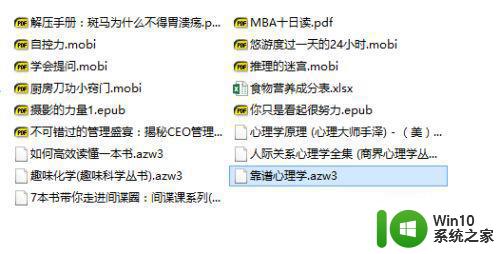
2、当我们尝试打开它们时,如果错误地将指定程序设为这些文件的默认打开方式时,不但打开会失败,而且该类型文件的图标也为发生改变。

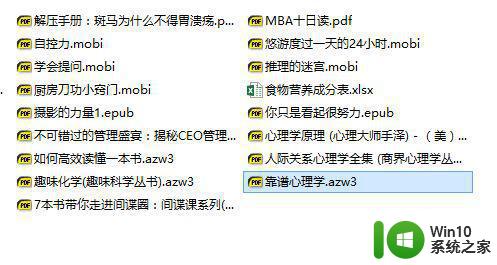
3、现在,我们想恢复这些文件为原来的未知文件格式,并且复原原来的未知文件类型图标。
二、解决办法1、在电脑时同时按下Win+R键,打开运行窗口。然后,输入regedit,然后点击确定。
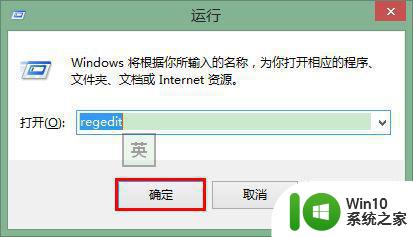
2、这时,将打开注册表编辑器。在注册表编辑器首先定位到以下子键:HKEY_CLASSES_ROOT.azw3
然后将它删除。其中,粗体字标出部分是要恢复未知文件格式的文件的扩展名,各人可能有所不同。例如,如果你想恢复为未文件格式的文件的扩展名为.mobi,你就删除HKEY_CLASSES_ROOT.mobi。
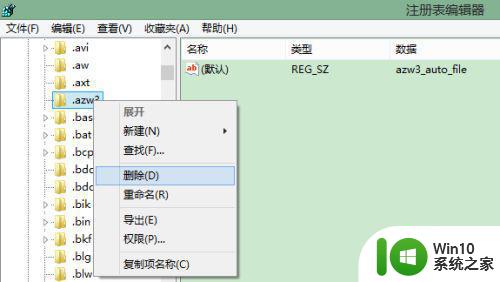 33、然后,再定位到以下子键:
33、然后,再定位到以下子键:
HKEY_CURRENT_USERSoftwareMicrosoftWindowsCurrentVersionExplorerFileExts.azw3
将它删除(包括它下面的所有子键一齐全部删除掉)。和前一步一样,粗体字部分为要恢复未知文件格式的文件的扩展名,各人可能有所不同。
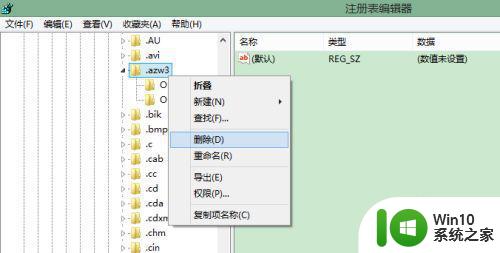
4、现在,关闭注册表编辑器窗口,重新启动电脑。重启之后,那些文件又恢复为未知文件格式了,同时图标也变回来了。
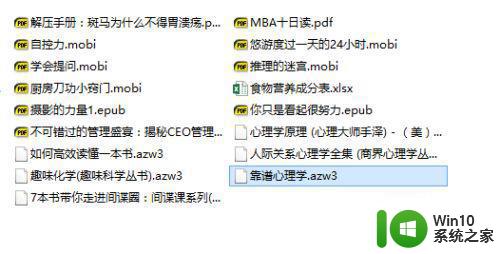
参照教程步骤设置后,我们发现程序图标也恢复正常,一切都可以正常开启使用了。
教你把win10文件变成未知文件格式的方法 如何把win10文件恢复为未知文件格式相关教程
- 详解在win10新建bat格式文件的教程 win10如何新建bat格式文件
- win10打开dat格式文件的方法 win10如何打开dat格式文件
- w10 excel文件格式或文件名扩展无效的具体处理方法 如何修复无效的w10 excel文件格式或文件名扩展
- win10使用Excel遇到文件格式或文件扩展名无效的解决方法 win10使用Excel遇到文件格式或文件扩展名无效怎么办
- win10正式版esd格式文件转iso格式操作方法 win10正式版esd格式文件转iso格式工具
- 教你把win10文件复制到其他文件夹 win10如何将文件复制到其他文件夹
- win10怎么更改文件格式 win10更改文件格式的步骤
- win10怎样把图片打开方式改为文件 怎么在Win10上改变图片文件的打开方式
- win10怎么把文本格式转换成bat格式 文本转换工具
- Win10系统如何打开EPUB格式文件 Win10系统EPUB文件打开方法
- 教你更改win10TXT文件的打开方式 怎么更改TXT文件打开方式win10
- win10怎么把jnt文件转化成word文件 用w10如何将jnt文件转化
- 蜘蛛侠:暗影之网win10无法运行解决方法 蜘蛛侠暗影之网win10闪退解决方法
- win10玩只狼:影逝二度游戏卡顿什么原因 win10玩只狼:影逝二度游戏卡顿的处理方法 win10只狼影逝二度游戏卡顿解决方法
- 《极品飞车13:变速》win10无法启动解决方法 极品飞车13变速win10闪退解决方法
- win10桌面图标设置没有权限访问如何处理 Win10桌面图标权限访问被拒绝怎么办
win10系统教程推荐
- 1 蜘蛛侠:暗影之网win10无法运行解决方法 蜘蛛侠暗影之网win10闪退解决方法
- 2 win10桌面图标设置没有权限访问如何处理 Win10桌面图标权限访问被拒绝怎么办
- 3 win10关闭个人信息收集的最佳方法 如何在win10中关闭个人信息收集
- 4 英雄联盟win10无法初始化图像设备怎么办 英雄联盟win10启动黑屏怎么解决
- 5 win10需要来自system权限才能删除解决方法 Win10删除文件需要管理员权限解决方法
- 6 win10电脑查看激活密码的快捷方法 win10电脑激活密码查看方法
- 7 win10平板模式怎么切换电脑模式快捷键 win10平板模式如何切换至电脑模式
- 8 win10 usb无法识别鼠标无法操作如何修复 Win10 USB接口无法识别鼠标怎么办
- 9 笔记本电脑win10更新后开机黑屏很久才有画面如何修复 win10更新后笔记本电脑开机黑屏怎么办
- 10 电脑w10设备管理器里没有蓝牙怎么办 电脑w10蓝牙设备管理器找不到
win10系统推荐
- 1 番茄家园ghost win10 32位官方最新版下载v2023.12
- 2 萝卜家园ghost win10 32位安装稳定版下载v2023.12
- 3 电脑公司ghost win10 64位专业免激活版v2023.12
- 4 番茄家园ghost win10 32位旗舰破解版v2023.12
- 5 索尼笔记本ghost win10 64位原版正式版v2023.12
- 6 系统之家ghost win10 64位u盘家庭版v2023.12
- 7 电脑公司ghost win10 64位官方破解版v2023.12
- 8 系统之家windows10 64位原版安装版v2023.12
- 9 深度技术ghost win10 64位极速稳定版v2023.12
- 10 雨林木风ghost win10 64位专业旗舰版v2023.12